- Autor Jason Gerald [email protected].
- Public 2023-12-16 11:37.
- Naposledy zmenené 2025-01-23 12:44.
Tento wikiHow vás naučí, ako znížiť množstvo miesta, ktoré súbor Microsoft Excel zaberá, odstránením formátovania, komprimáciou obrázkov a uložením súboru v efektívnejšom formáte.
Krok
Časť 1 zo 6: Ukladanie listov ako binárnych súborov
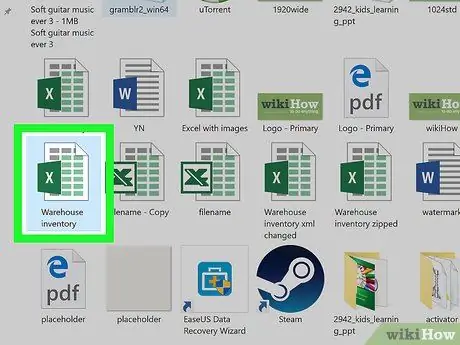
Krok 1. Otvorte súbor programu Microsoft Excel
Dvakrát kliknite na zelenú a bielu ikonu aplikácie s písmenom „ X", kliknite na ponuku" Súbor "a" Otvorené…, a vyberte požadovaný súbor.
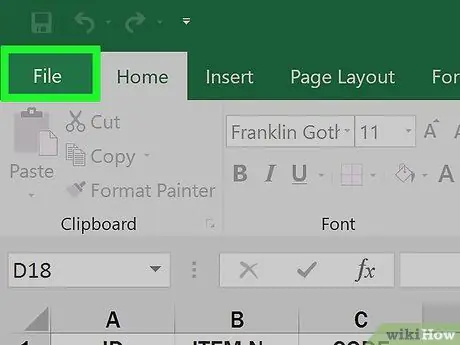
Krok 2. Kliknite na položku Súbor
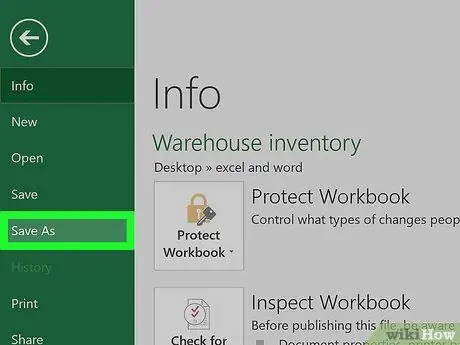
Krok 3. Kliknite na položku Uložiť ako…
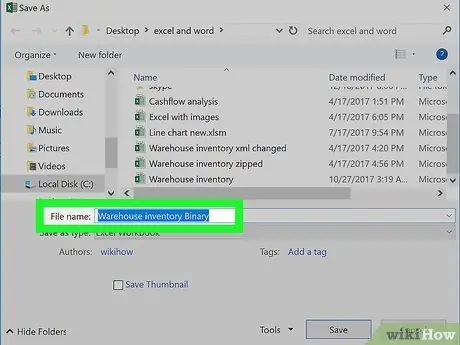
Krok 4. Zadajte názov súboru
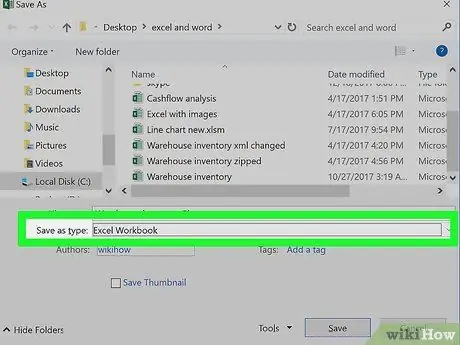
Krok 5. Kliknite na rozbaľovacie pole „Formát súboru:“
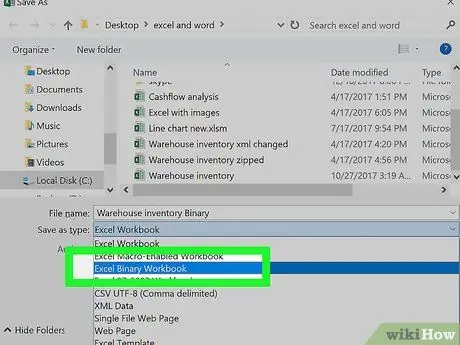
Krok 6. Kliknite na Binárny zošit programu Excel na segmente „Špeciálne formáty“.
Súbory uložené v tomto formáte sú v porovnaní s bežnými súbormi.xls pomerne malé.
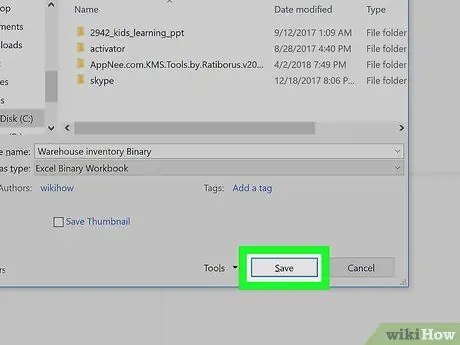
Krok 7. Kliknite na položku Uložiť
Menší súbor programu Excel sa uloží do počítača.
Časť 2 zo 6: Odstránenie formátu z prázdnych riadkov a stĺpcov
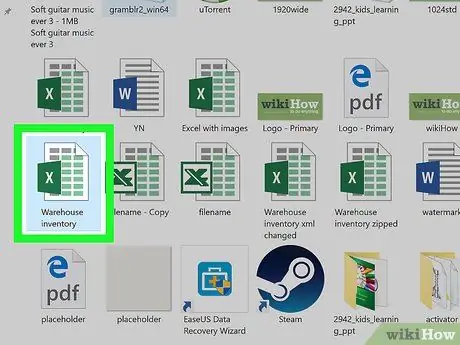
Krok 1. Otvorte požadovaný súbor programu Microsoft Excel
Dvakrát kliknite na zelenú a bielu ikonu aplikácie s písmenom „ X", kliknite na ponuku" Súbor "a" Otvorené…, a vyberte požadovaný súbor.
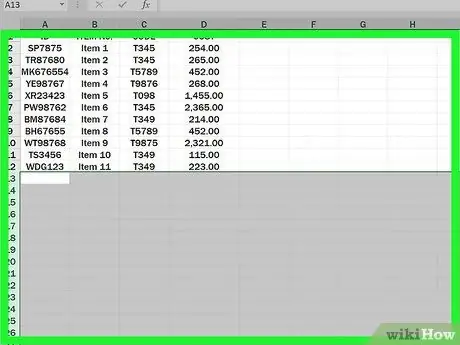
Krok 2. Vyberte všetky prázdne riadky
Kliknite na prvé číslo prázdneho riadka a potom stlačte a podržte kombináciu klávesov Ctrl+⇧ Shift+↓ (Windows) alebo+⇧ Shift+↓ (Mac).
Klávesy so šípkami sú spravidla v pravom dolnom rohu klávesnice
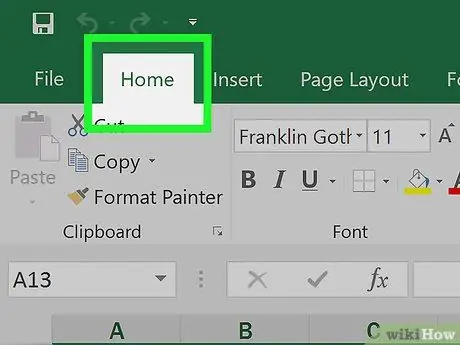
Krok 3. Kliknite na kartu Domov alebo (Windows) alebo Upravte na paneli s ponukami (Mac).
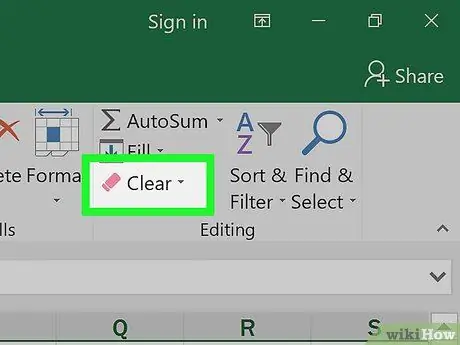
Krok 4. Kliknite na Vymazať
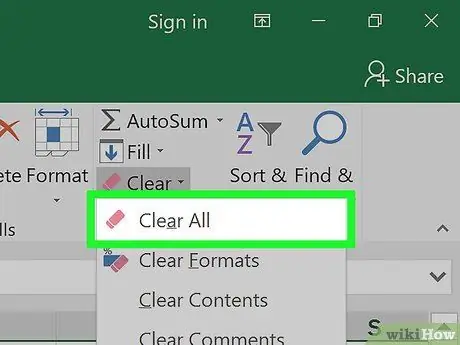
Krok 5. Kliknite na Vymazať všetko (Windows) alebo Formát (Mac).
S touto možnosťou bude z nepoužívaných buniek odstránené nepotrebné formátovanie.
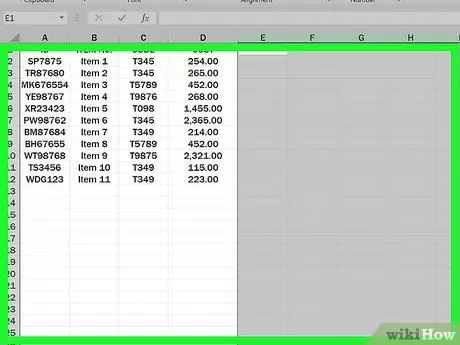
Krok 6. Vyberte všetky prázdne stĺpce
Kliknite na písmeno prvého prázdneho stĺpca a potom stlačte a podržte kombináciu klávesov Ctrl+⇧ Shift+→ (Windows) alebo+⇧ Shift+→ (Mac).
Klávesy so šípkami sú spravidla v pravom dolnom rohu klávesnice
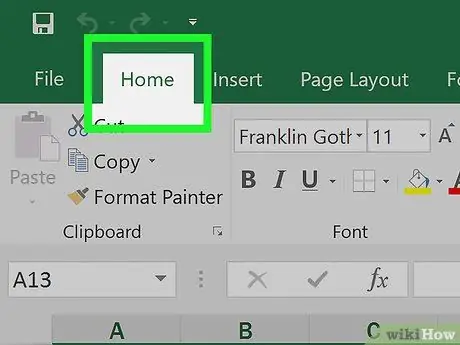
Krok 7. Kliknite na kartu Domov (Windows) alebo Upravte na paneli s ponukami (Mac).
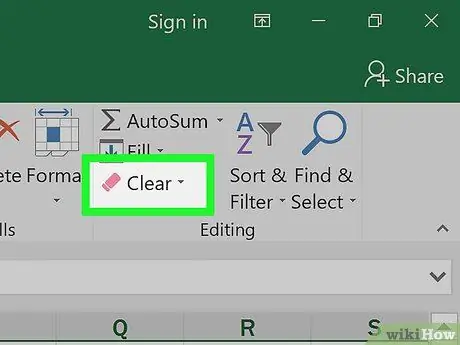
Krok 8. Kliknite na Vymazať
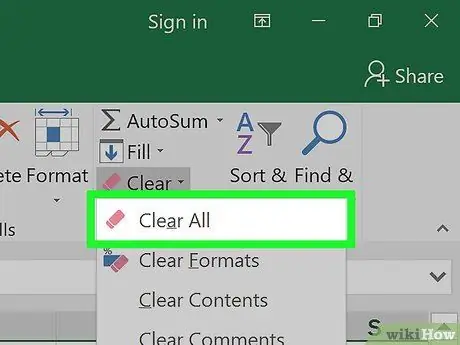
Krok 9. Kliknite na položku Vymazať všetko (Windows) alebo Formát (Mac).
S touto možnosťou bude z nepoužívaných buniek odstránené nepotrebné formátovanie.
Časť 3 zo 6: Odstránenie podmieneného formátovania
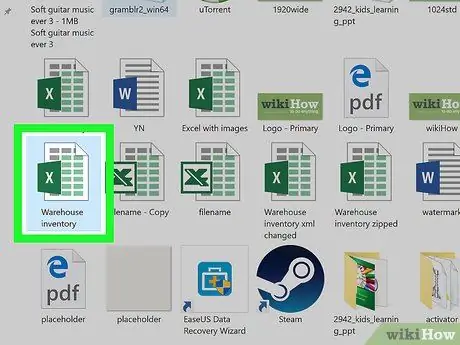
Krok 1. Otvorte požadovaný súbor programu Microsoft Excel
Dvakrát kliknite na zelenú a bielu ikonu aplikácie s písmenom „ X", kliknite na ponuku" Súbor "a" Otvorené…, a vyberte požadovaný súbor.
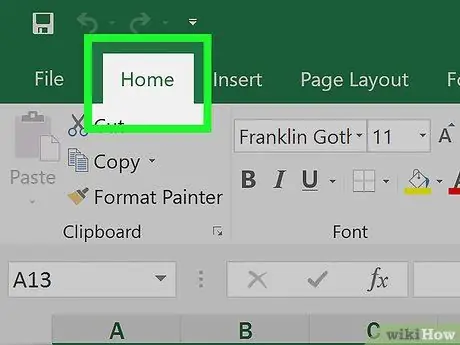
Krok 2. Kliknite na kartu Domov v hornej časti obrazovky
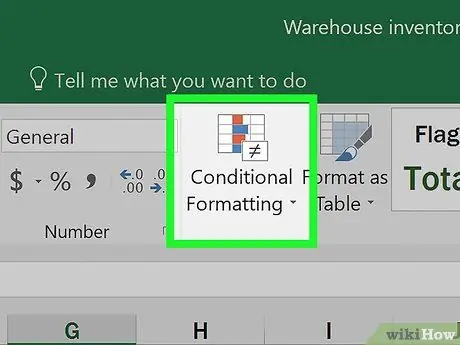
Krok 3. Kliknite na Podmienené formátovanie
Je to v časti „Štýly“na páse s možnosťami.
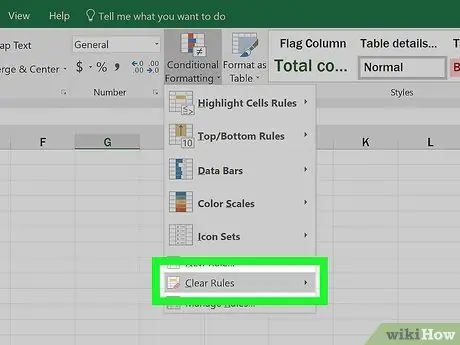
Krok 4. Kliknite na položku Vymazať pravidlá
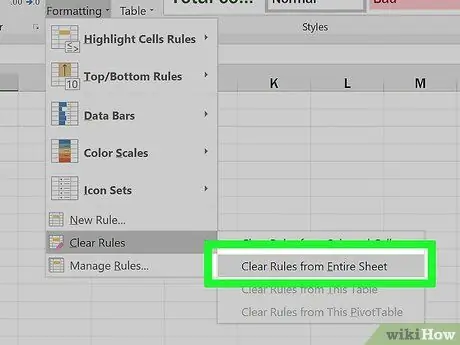
Krok 5. Kliknite na položku Vymazať pravidlá z celého hárka
Časť 4 zo 6: Odstránenie formátu z prázdnych buniek (Windows)
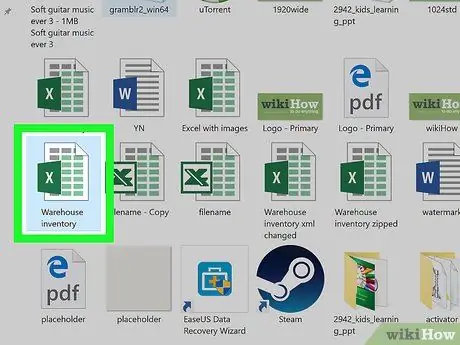
Krok 1. Otvorte požadovaný súbor programu Microsoft Excel
Dvakrát kliknite na zelenú a bielu ikonu aplikácie s písmenom „ X", kliknite na ponuku" Súbor "a" Otvorené…, a vyberte požadovaný súbor.
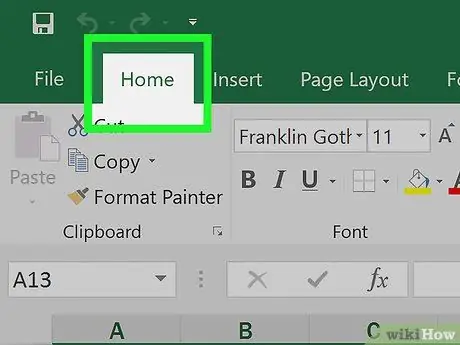
Krok 2. Kliknite na kartu Domov v hornej časti obrazovky
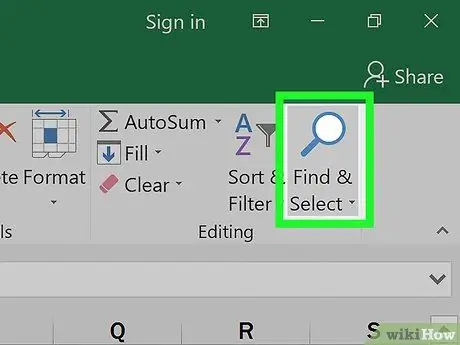
Krok 3. Kliknite na položku Nájsť a vybrať
Táto možnosť je v časti „Úpravy“na páse s možnosťami.
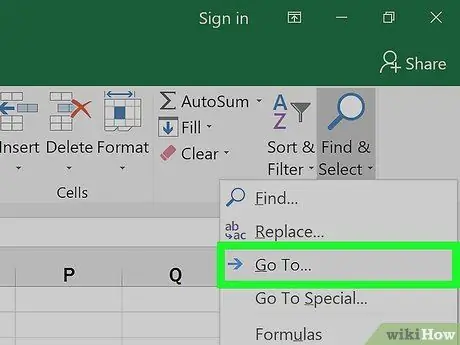
Krok 4. Kliknite na položku Prejsť na…
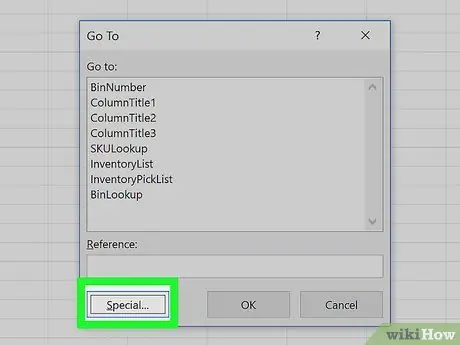
Krok 5. Kliknite na položku Špeciálne…
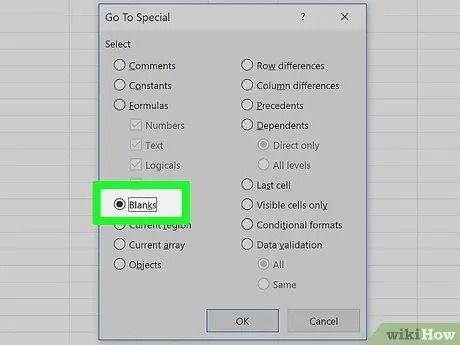
Krok 6. Kliknite na prepínač Prázdne
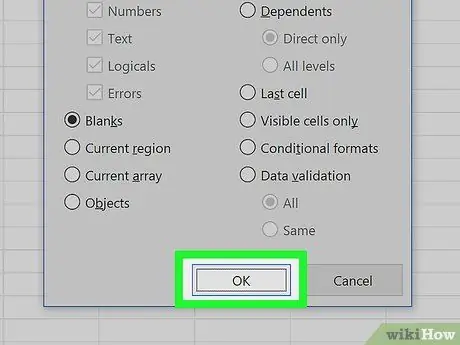
Krok 7. Kliknite na tlačidlo OK
Teraz budú označené všetky prázdne bunky v súbore údajov.
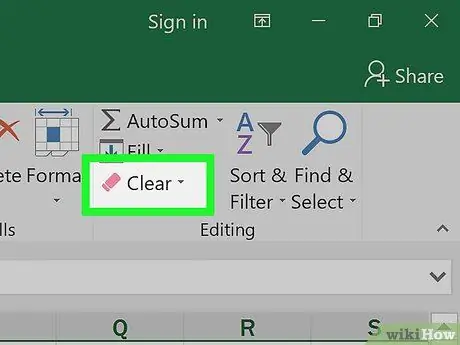
Krok 8. Kliknite na Vymazať
Táto možnosť je označená ikonou gumy.
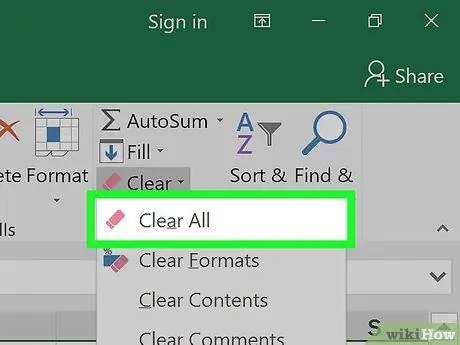
Krok 9. Kliknite na položku Vymazať všetko
Časť 5 zo 6: Odstránenie formátu z prázdnych buniek (Mac)
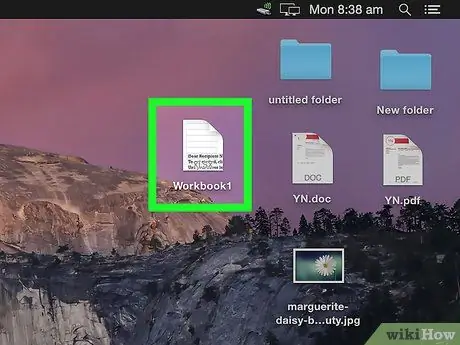
Krok 1. Otvorte požadovaný súbor programu Microsoft Excel
Dvakrát kliknite na zelenú a bielu ikonu aplikácie s písmenom „ X", kliknite na ponuku" Súbor "a" Otvorené…, a vyberte požadovaný súbor.
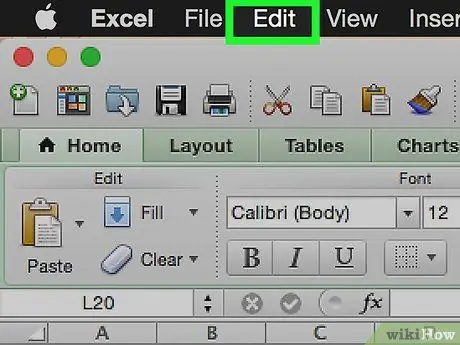
Krok 2. Kliknite na položku Upraviť
Táto možnosť je na paneli s ponukami v hornej časti obrazovky.
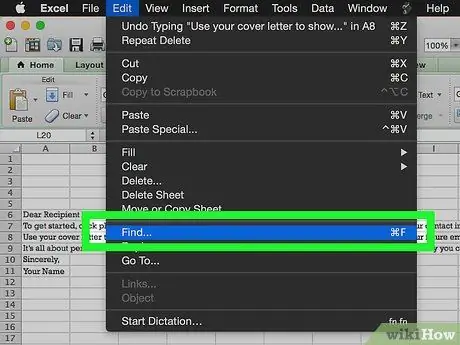
Krok 3. Kliknite na Hľadať
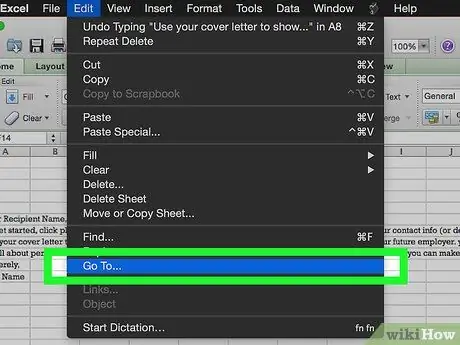
Krok 4. Kliknite na položku Prejsť na…
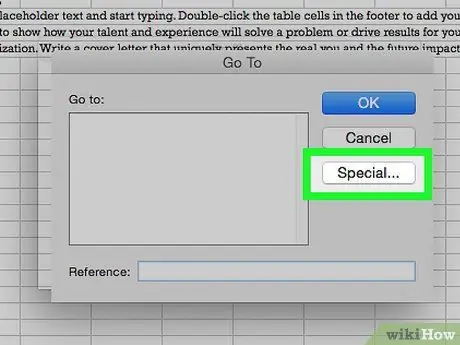
Krok 5. Kliknite na položku Špeciálne…
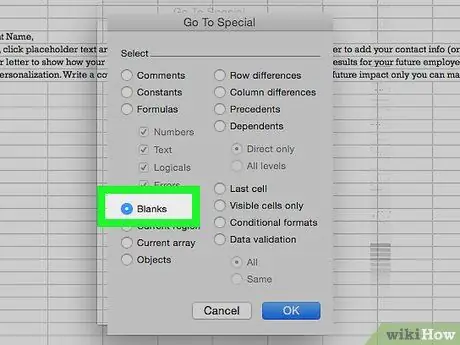
Krok 6. Kliknite na prepínač Prázdne
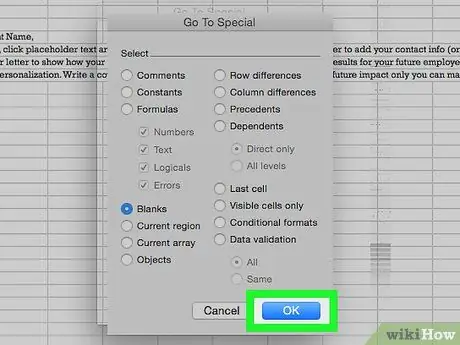
Krok 7. Kliknite na tlačidlo OK
Teraz budú označené všetky prázdne bunky v súbore údajov.
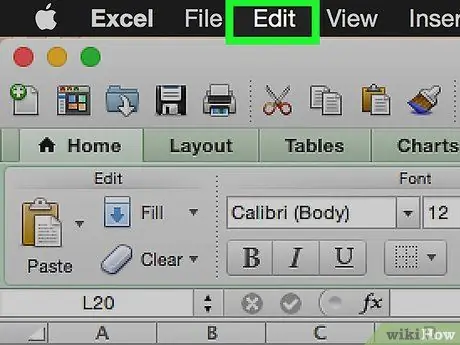
Krok 8. Na paneli s ponukami kliknite na položku Upraviť
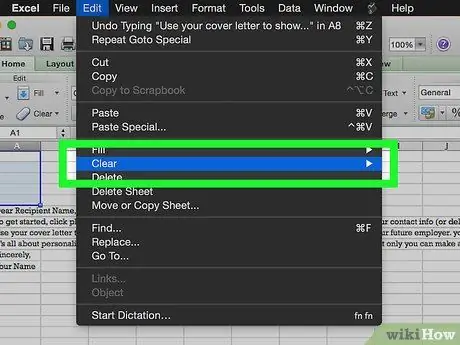
Krok 9. Kliknite na Vymazať
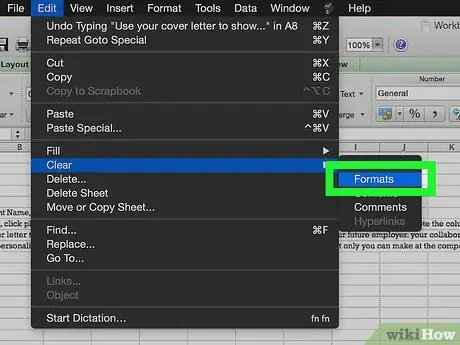
Krok 10. Kliknite na položku Formátovať
Časť 6 zo 6: Komprimácia obrázkov
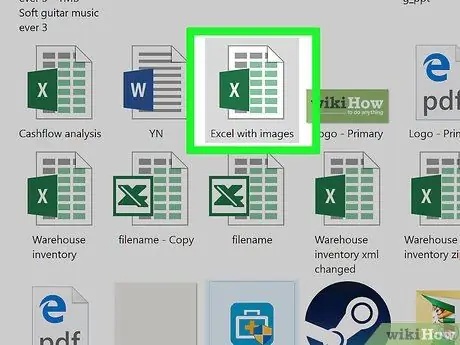
Krok 1. Otvorte požadovaný súbor programu Microsoft Excel
Dvakrát kliknite na zelenú a bielu ikonu aplikácie s písmenom „ X", kliknite na ponuku" Súbor "a" Otvorené…, a vyberte požadovaný súbor.
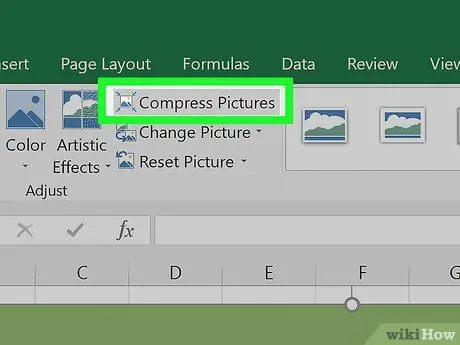
Krok 2. Otvorte dialógové okno „Kompresia“
Ak ho chcete zobraziť:
- Na počítači so systémom Windows kliknite na obrázok a potom kliknite na „ Formát “A kliknite na možnosť„ Komprimovať ”Na paneli s nástrojmi.
- Na počítači Mac kliknite na „ Súbor "a vyberte" Zmenšiť veľkosť súboru… ”.
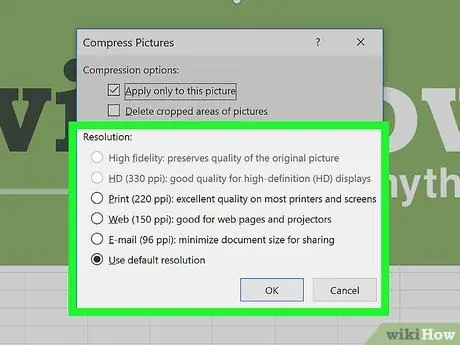
Krok 3. Kliknite na rozbaľovaciu ponuku, ktorá sa nachádza vedľa možnosti „Kvalita obrazu“
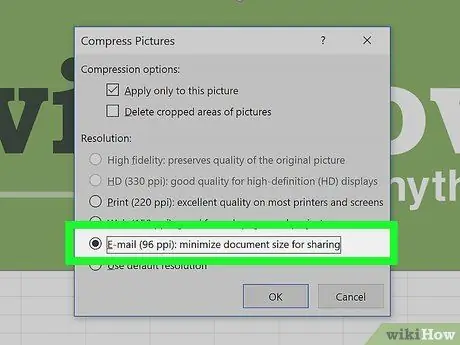
Krok 4. Vyberte menšie rozlíšenie obrázku
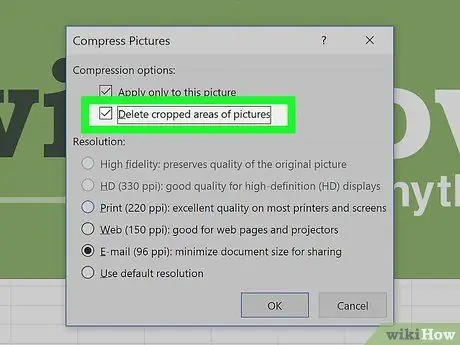
Krok 5. Začiarknite políčko „Odstrániť orezané oblasti obrázkov“
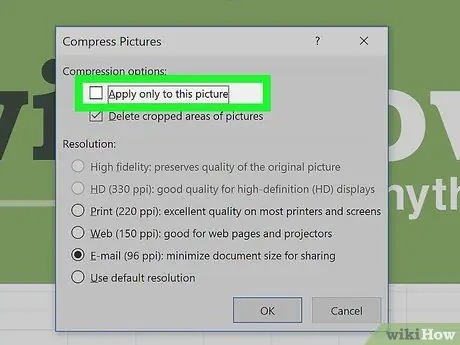
Krok 6. Kliknite na položku Všetky obrázky v tomto súbore
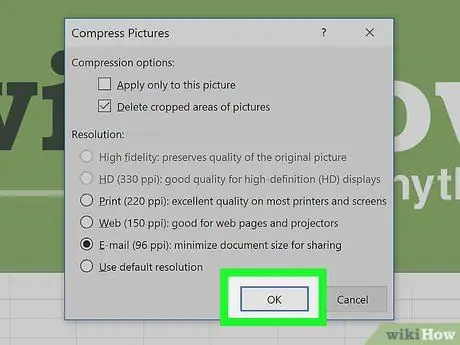
Krok 7. Kliknite na tlačidlo OK
Obrázky zobrazené v súbore budú skomprimované a budú odstránené všetky ostatné údaje.






